500M宽带使用体验,几百块DIY高性能软路由、多功能下载机,什么星际蜗牛一边去
年初就将电信宽带升级到500M了,平时喜欢用PT下载一些蓝光原盘之类的资源,一直使用群晖DS418PLAY的Transmission进行下载。现在挂机下载的时间越来越长了,突然想到了一个问题:我的NAS是4盘位的,其中一个10TB盘用来存电影,两个8TB组成RAID1用来保存资料,一个5TB盘用于下载,群晖的休眠机制是只要有一个盘在读写操作,其他盘就无法休眠,所以3个资料盘也在陪跑,恐怕会影响寿命,也浪费电是吧。所以我决定要自己DIY一个下载机专门用来下东西,这样群晖NAS就可以专职保存资料了。
说干就干。本来之前是想买目前较火的星际蜗牛主机来做的,看了下配置实在太低了,虽然下载足够了,但以后要用来做其他的可不行,所以必须pass掉。后来决定使用E3-1260L CPU加1155主板来DIY,原因是CPU是4核8线程的,性能不弱,带核显,功耗低,而且都是老掉牙的配件,cpu200元就可以拿下,主板100多元,配下来虽然要比星际蜗牛贵一点点,性能可要强好几倍。
先介绍一下用的配件吧:
我找到一块100多元的H61主板,版型是17X17cm mini-itx的,做工还算可以,是全固态电容的。主板有一条标准DDR3内存插槽、一条PCI插槽、MSATA插槽,2个SATA 2.0接口,采用普通ATX电源进行供电:
接口也比较齐全,有6个USB 2.0接口,一个DVI接口、一个VGA接口,一个音频输出和话筒接口、2个很重要的千兆网卡接口。USB是2.0的比较可惜,不过作为软路由和下载机也足够了,数据都是通过网络传输的:
CPU用的是INTEL XEON E3-1260L,主频2.4G,4核8线程,带P3000核显:
除了下载和软路由外,这台机器可能以后要兼任其他任务,所以内存我用的是之前升级剩下的DDR3 8GB马甲条。现在内存价格很便宜了,8G算是最低配了吧。
主板上有msata接口,硬盘就买msata的了,我这里买的是朗科的固态硬盘:
ssd主要用于装系统和软件,120G的容量够用了:
至于机箱,我之前脑抽了,看了商家介绍“95成新”,而且有4个硬盘快速抽取槽很方便,我就买了65元包邮的星际蜗牛外壳...结果收到后一看这货能有95新?打5成新都算多的了。后来才发现买这种机箱实在没必要,主板只有2个sata接口,4盘位完全是浪费,留给主板的散热空间相对也更少,我为什么不买普通ITX机箱呢。
电源是100多元的FSP 1U电源,但貌似这货是山寨的,做工一般:
由于经常下蓝光ISO,我用的是10TB的WD硬盘:
拍完配件后,先把CPU装上去:
买CPU送了一袋导热硅胶,这个硅胶很稀,一看就不是什么好货:
过了几天后实在不放心,又重新买了管酷冷至尊的涂上:
风扇我用的是ID-COOLING IS-20i,这个风扇只有2cm高,再高的我怕装不进机箱。如果你机箱够高,建议买is40以上的。只花了几分钟就装好了CPU、风扇、msata固态硬盘、内存条:
看了下机箱很窄,装上主板后拆下来比较麻烦,就先接好电源、显示器键盘鼠标通电测试,一切正常:
这个机箱还是算很重很结实的,就是内部空间大多被硬盘槽占据了:
机箱带的sata线很短,风扇也是2芯的噪音很大,得换掉:
先找了个买机箱送的RGB风扇换上:
把主板塞进去,换上SATA硬盘线,插上前置USB线、开关线:
底部的主板空间真的好窄,CPU风扇再厚点就很难装进去了,除非你拆了硬盘槽再装,硬盘槽也不好拆呀,所以不建议买这种机箱:
装上硬盘,装上电源,开机,准备安装系统。
装好的主机背面:
直接安装win10 2019 LTSC系统,一切顺利。这张截图是主机连续运行35天后截的了:
当时装好系统后打开AIDA64看了下温度很高,如图,其中AUX高达87度,噪音也很大,CPU风扇和机箱风扇都在狂转;12V电压高达19V:
实在不知道怎么回事,将主板拆出来检测发现温度一切正常,只有温温热,主板上也没有温度高达80多度的地方,12V电压也正常...应该是主板传感器坏了或者bios有问题吧,暂时就不管了。
至于风扇噪音,BIOS里可以调整CPU风扇转速比例,调到一半左右正常了,但机箱风扇转速是不可控的,默认是全速,噪音有点大。后来买入一条风扇减速线搞定,将转速控制到一半:
解决温度和噪音问题后,开始安装软路由。软路由方面我是用Hyper-v虚拟机安装LEDE软路由固件,给软路由分配了1.5G内存,安装过程很顺利。安装过程这里就不讲了哈,随便搜索下就能找到。
主板是双千兆网卡做软路由非常方便(不是双网卡的我不买),其中一个网卡接口连接电信光猫,另一个网卡接口连接无线路由器的LAN口,将无线路由器的DCHP关掉后,啥也不用设置,WIFI和局域网都可以用了:
没有多的显示器接软路由,用windows自带的远程连接就很方便了:
软路由的好处之一就是可以安装这些实用的工具:
接下来讲一下500M宽带搭配软路由的体验。在mac系统下,使用1300M的无线进行连接,几乎可以达到千兆有线的速度...
在以2.2MB/s的速度上传的同时打开迅雷和百度网盘进行下载,下载速度合计可以达到52MB/S,上传速度最高可以达到约6MB/S:
在windows下载机里下载测试,很少有资源可以达到满速的,百度基本可以达到40MB/S以上。想必大家明白为什么我要用win10做主系统的原因吧,可以用迅雷、百度网盘等原生应用进行下载,扩展能力也是基本上你能想到的都能实现:
迅雷也是一样,虽然是500M宽带,但很难找的到满速的资源,豪宅也能有40MB/S左右的速度了,可以接受,最大的优点是上传速度能达到5MB/S以上了,给人发文件速度可以提高一倍。
后来我将星际蜗牛机箱换掉了,风扇也换成了标准的,几乎感觉不到发热,也没有什么噪音,连续运行一个月也很稳定,唯一担心的就是那个山寨1u电源了,找到合适的再换掉吧。这次就分享到这里了,祝各位天天开心。

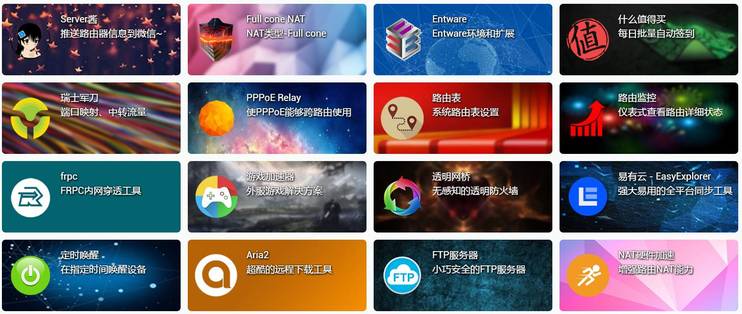






















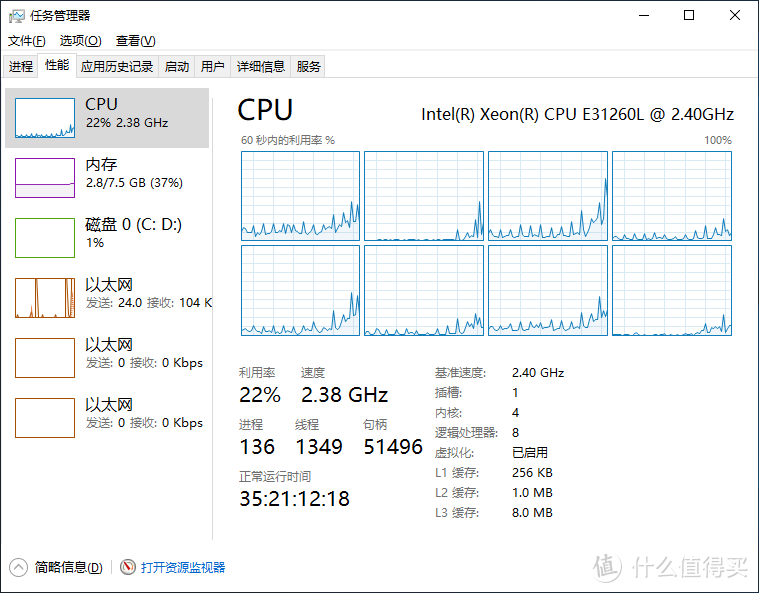
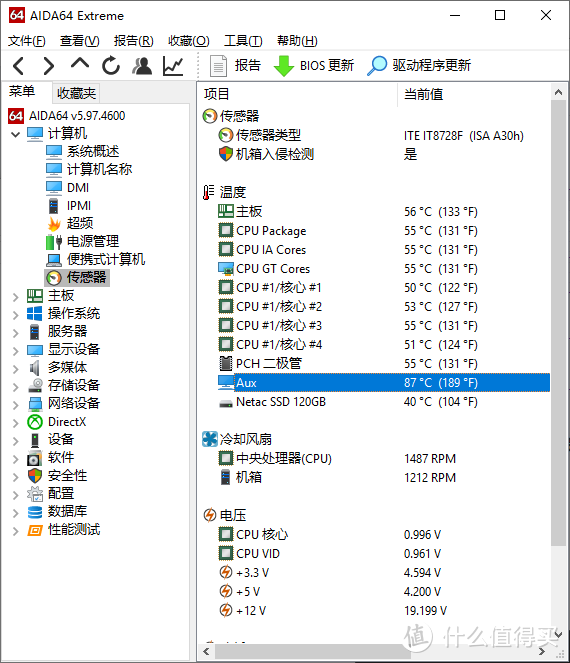


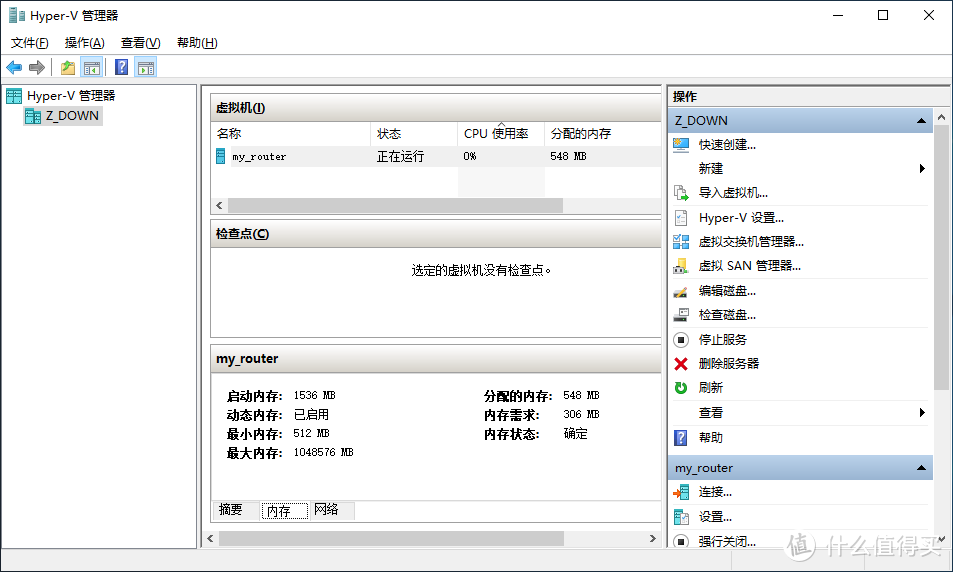
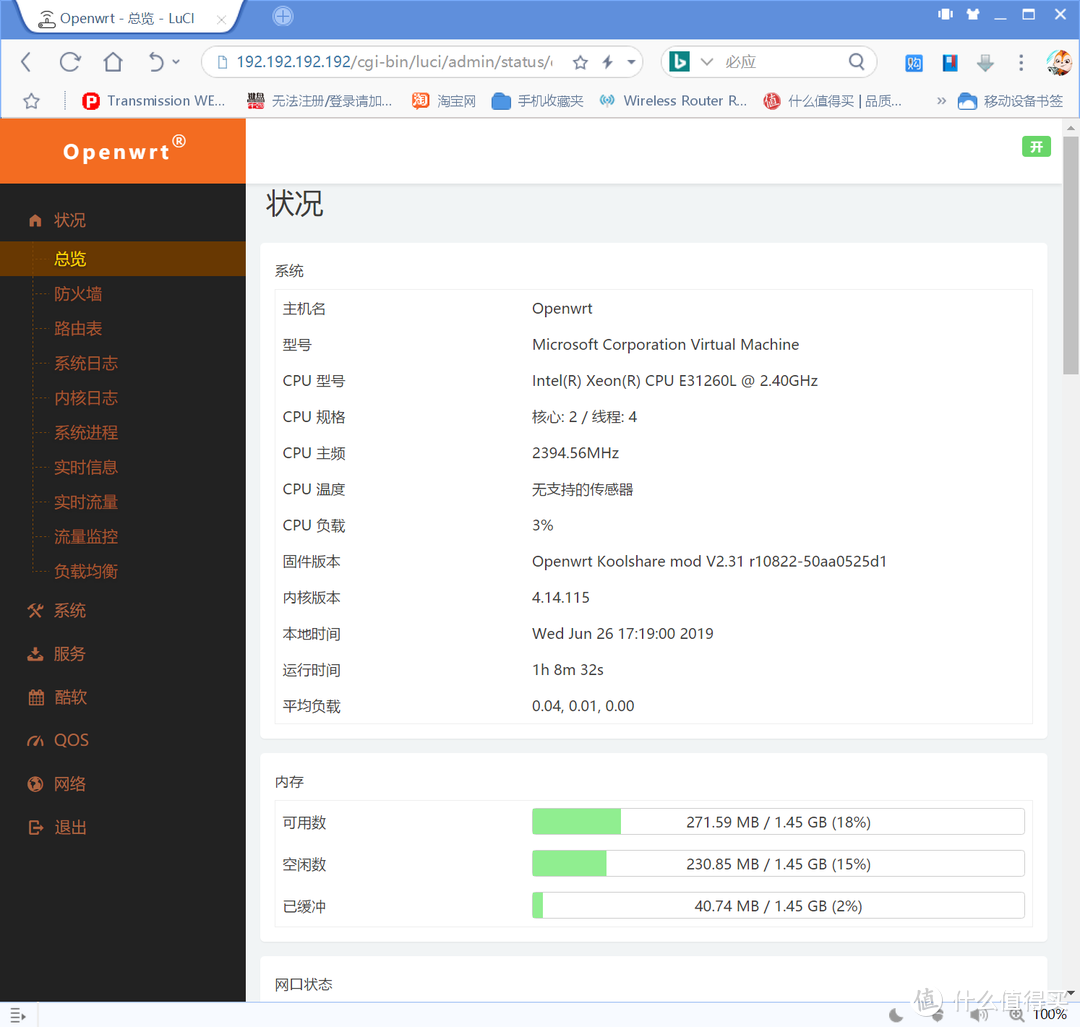
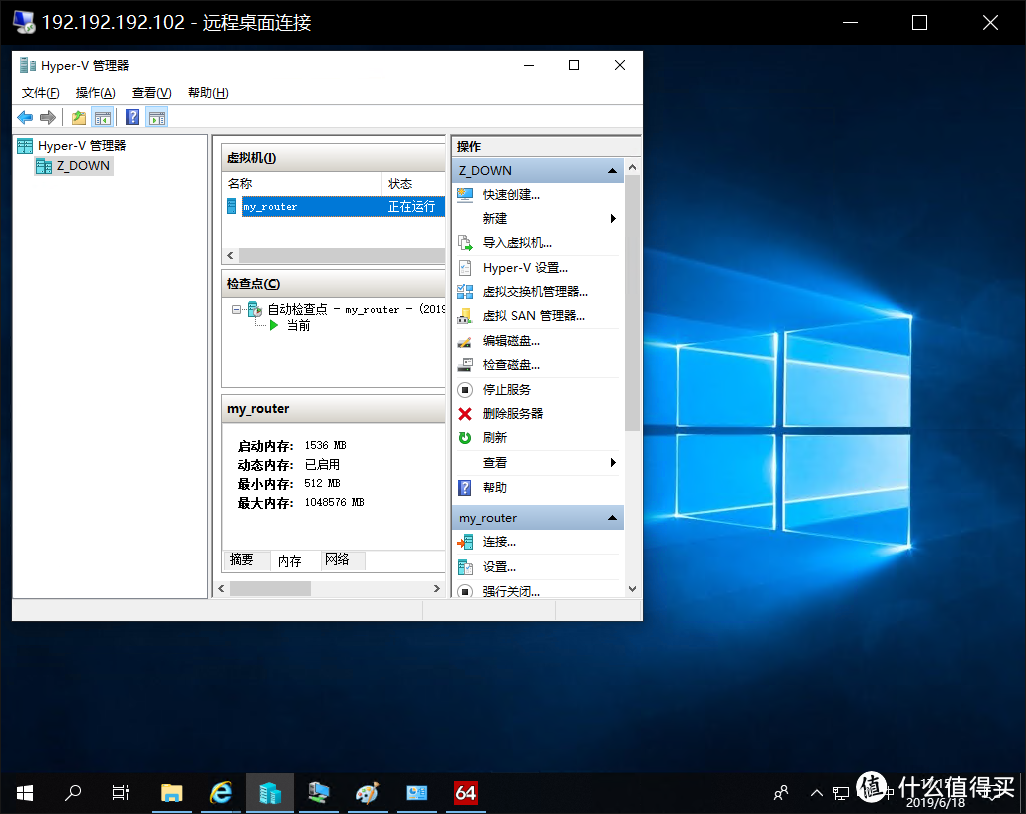
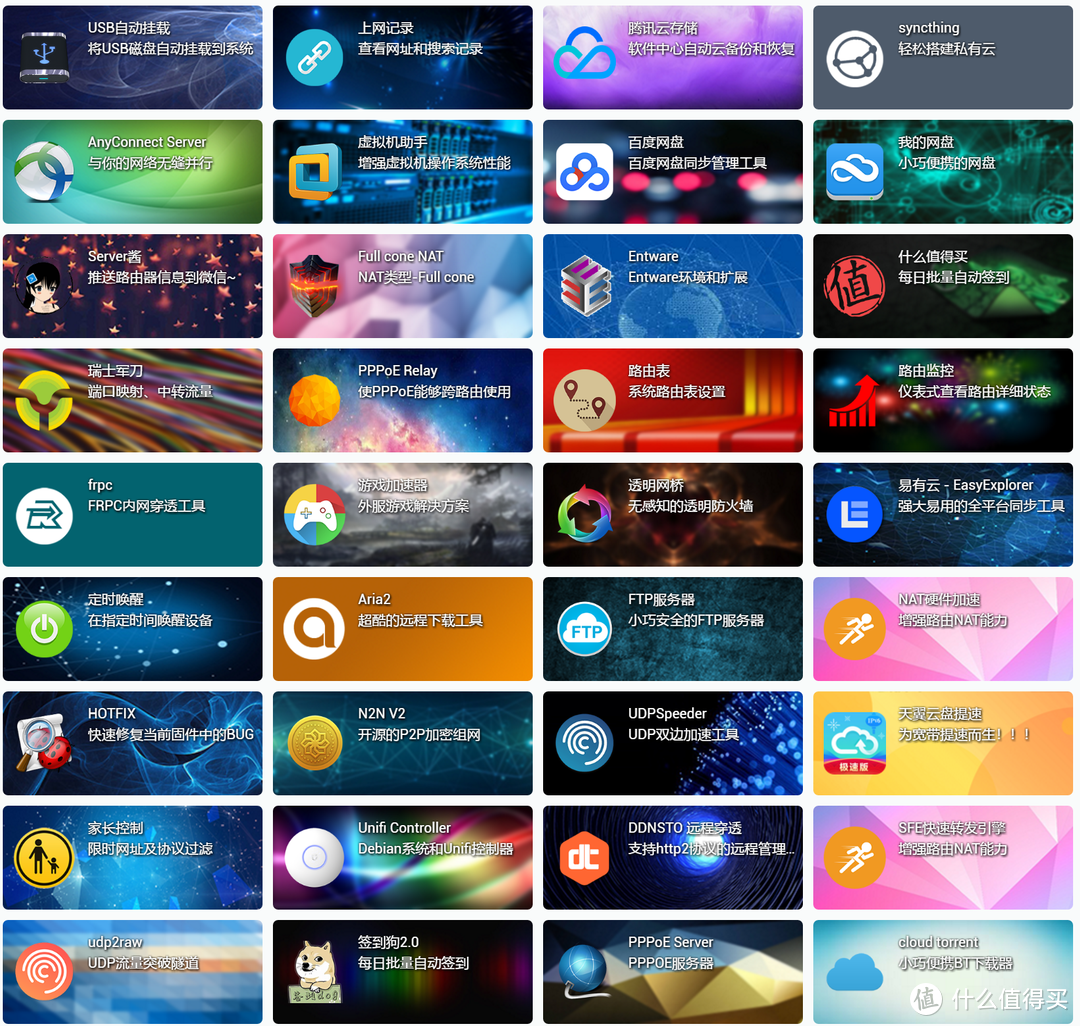

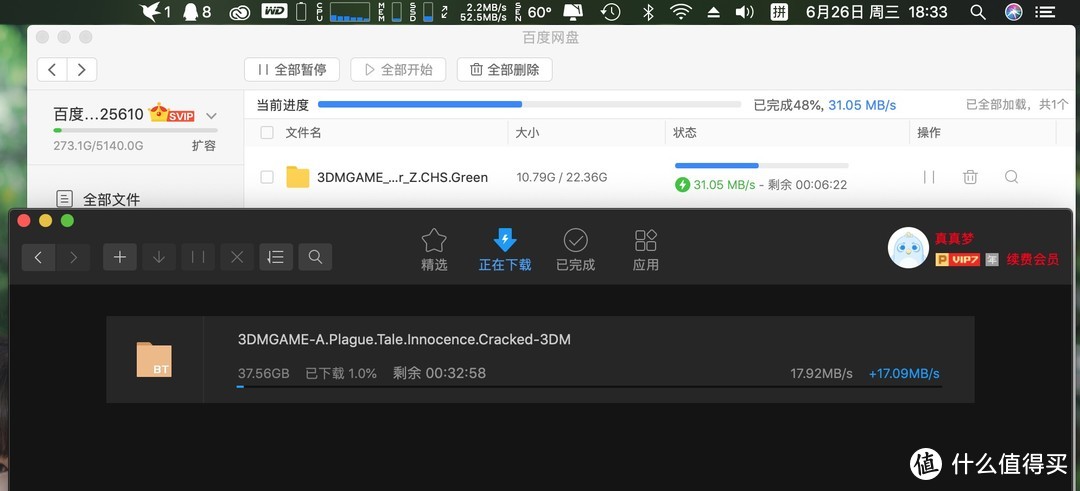
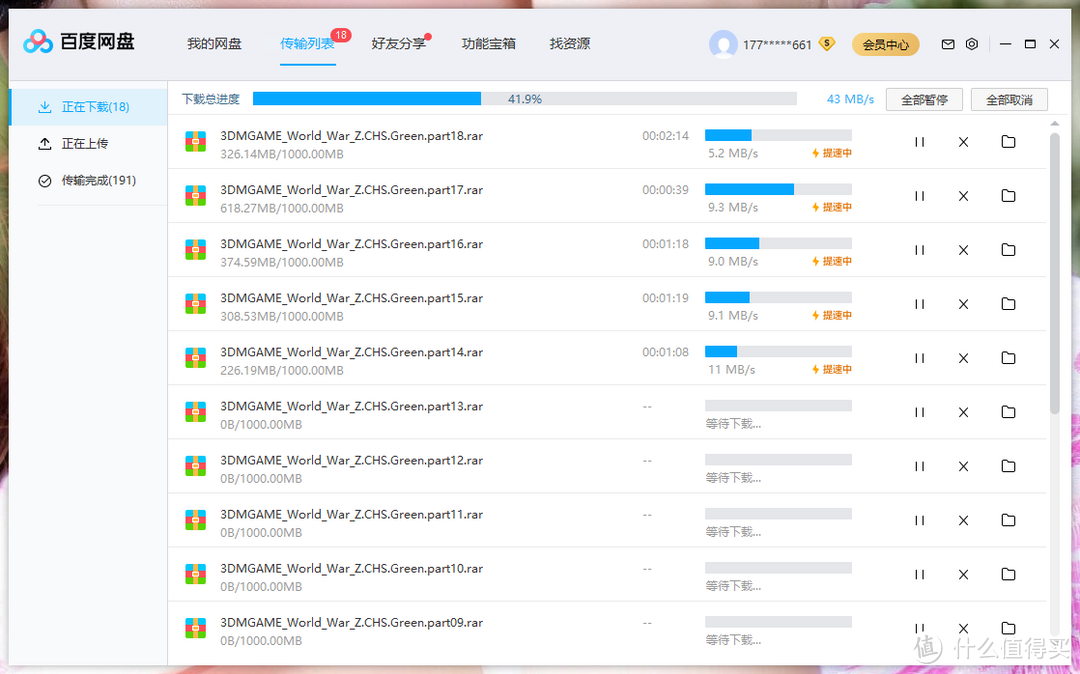
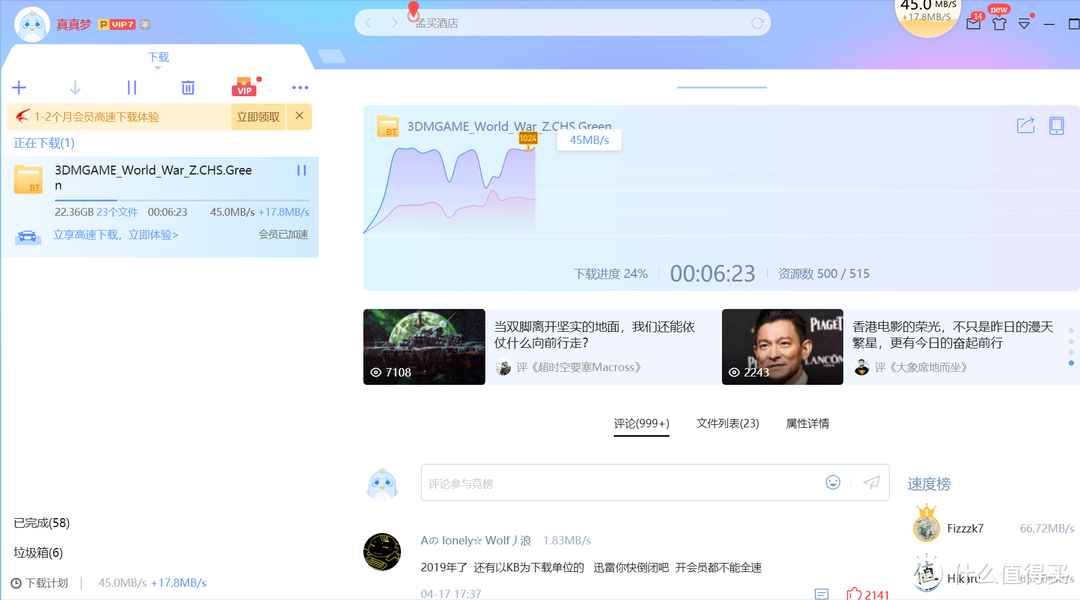










































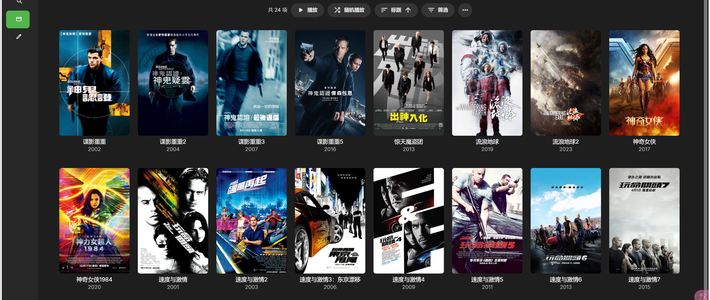



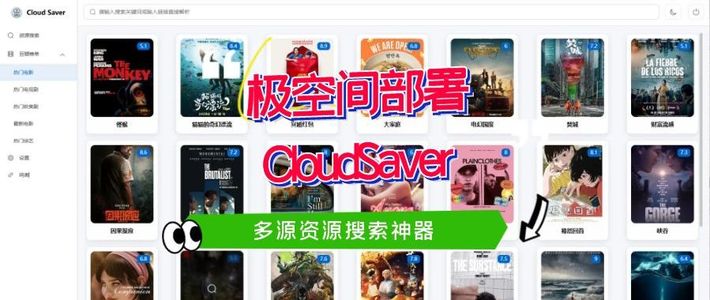
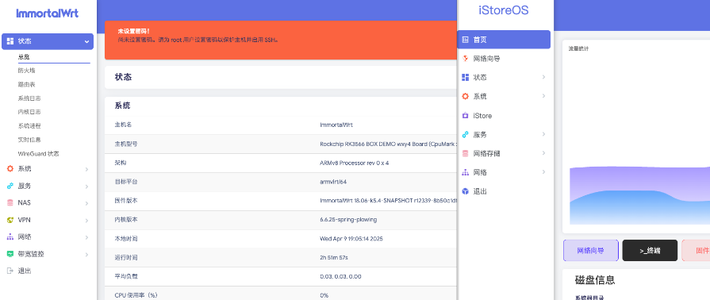





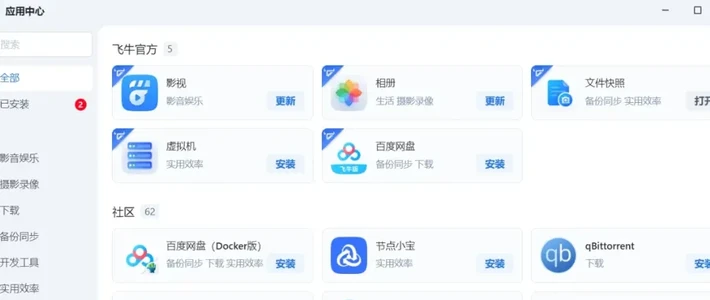



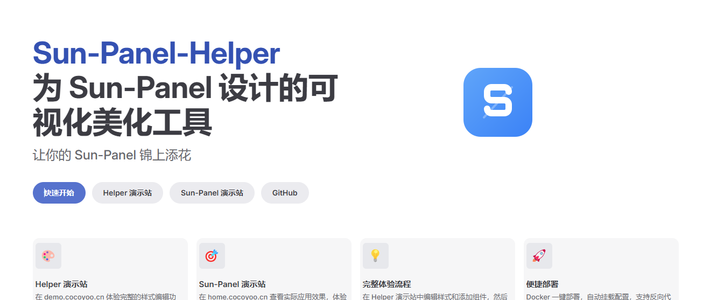



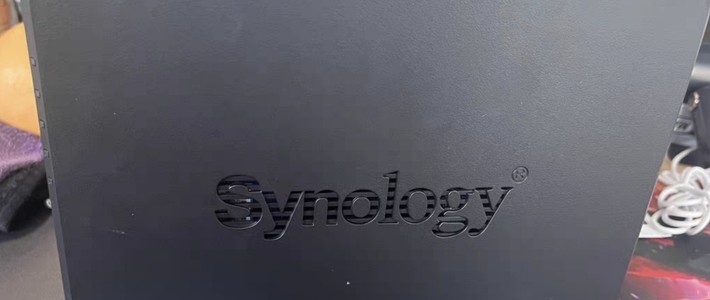
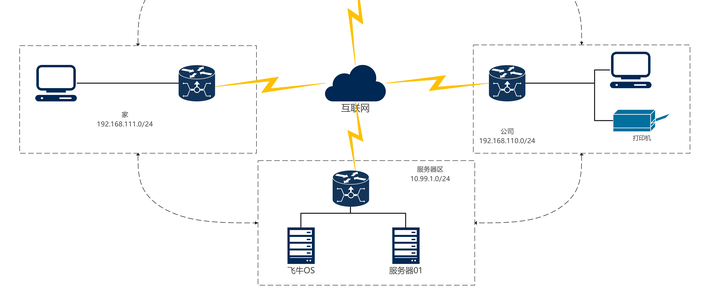


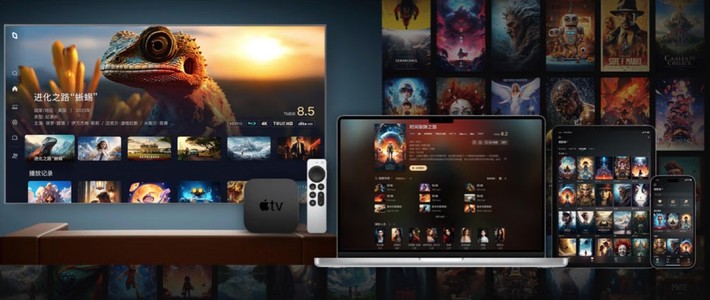
















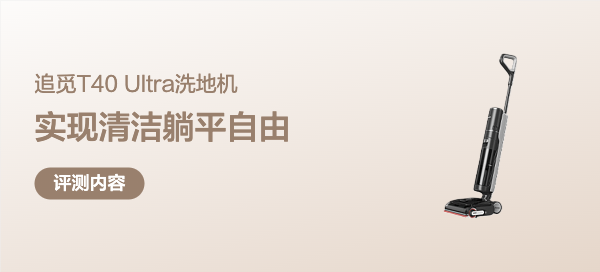

















Type-Alpha
校验提示文案
qiqing6397
校验提示文案
AceWing
校验提示文案
值友2006674838
我那个cpu风扇限速后还1500多转速也是醉了
校验提示文案
jhonbulls
校验提示文案
deathgouki
校验提示文案
建峰HD
校验提示文案
我是游客
校验提示文案
废宅酱
校验提示文案
长不大的小丸子
校验提示文案
值友6613270205
校验提示文案
干炒呱唧丝
校验提示文案
似你小聋瞎
校验提示文案
八阿哥bug
校验提示文案
值友9744081589
校验提示文案
值友3200164341
校验提示文案
小玩物
校验提示文案
木子135
校验提示文案
澜哥
校验提示文案
兜兜里有蛋蛋
校验提示文案
值友2685264237
校验提示文案
xwtdiweixin
校验提示文案
苏记虾尾
校验提示文案
MJiang
校验提示文案
骄傲的火龙果
校验提示文案
浅笑嫣然酒窝甜
校验提示文案
MasonQian
校验提示文案
Lanps
校验提示文案
忌嘴
请问下 windows系统怎么样 远程访问方便吗 是先装个Windows系统 在虚拟机里面装个软路由吗
校验提示文案
狼蛛
校验提示文案
WellKB
校验提示文案
兜兜里有蛋蛋
校验提示文案
ebin
校验提示文案
澜哥
校验提示文案
木子135
校验提示文案
marz86
校验提示文案
值友7424363243
校验提示文案
gsailor
校验提示文案
ruan239168
校验提示文案
小玩物
校验提示文案